3DMax怎么做麻绳相框?
溜溜自学 室内设计 2021-09-17 浏览:799
大家好!相信有很多小伙伴都有使用过“3DMax”制作模型的时候,过程中大家可能会遇到自己还未学习到的模型制作相关知识,比如3DMax怎么做麻绳相框模型?那么今天本文内容主要以3DMax2012版本为例,给大家演示3DMax做麻绳相框的方法步骤,希望能帮助到大家。
想要更深入的了解“3DMax”可以点击免费试听溜溜自学网课程>>
工具/软件
电脑型号:联想(lenovo)天逸510s; 系统版本:Windows7; 软件版本:3DMax2014
方法/步骤
第1步
先来画螺旋线,设置适当的参数。
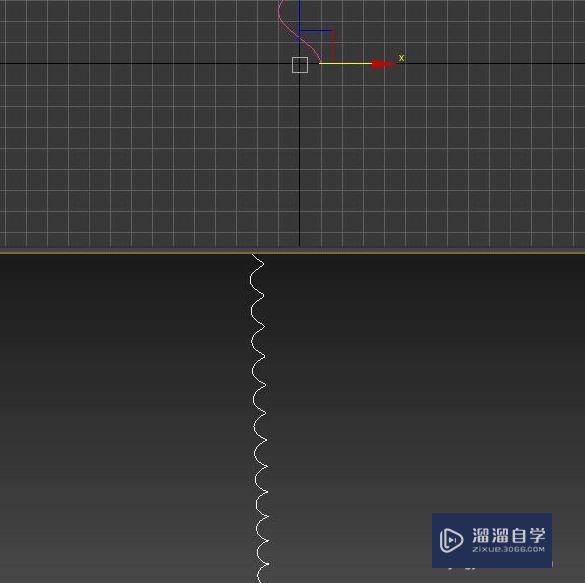
第2步
在修改里,勾选渲染的前两项,设置厚度为10
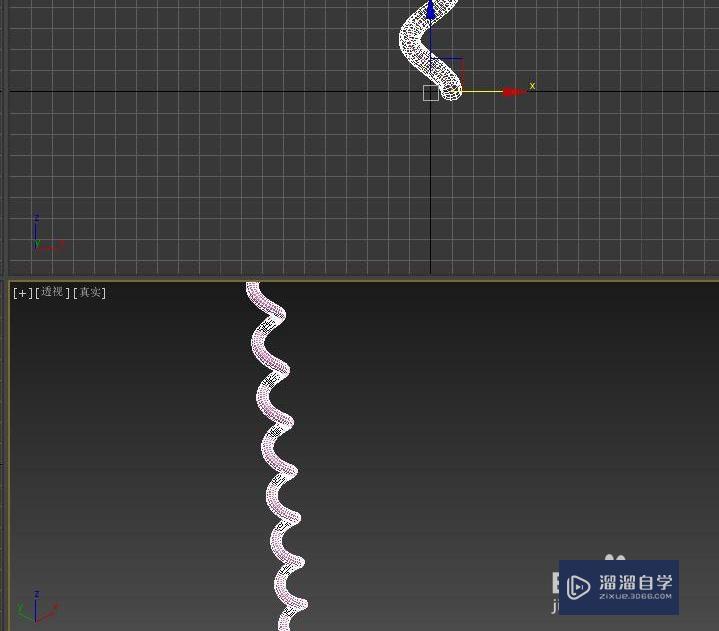
第3步
复制一条,旋转180度,移动适当的位置。也可以用对称
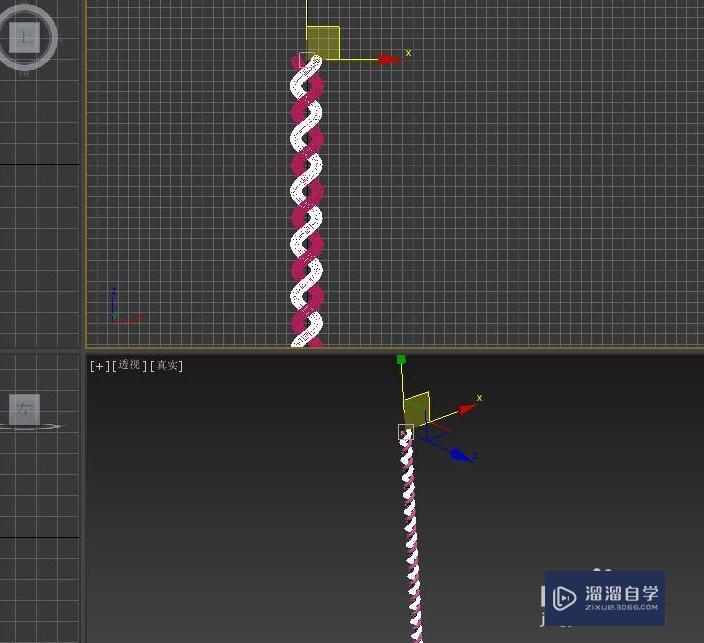
第4步
把其中一条线转为样条线。
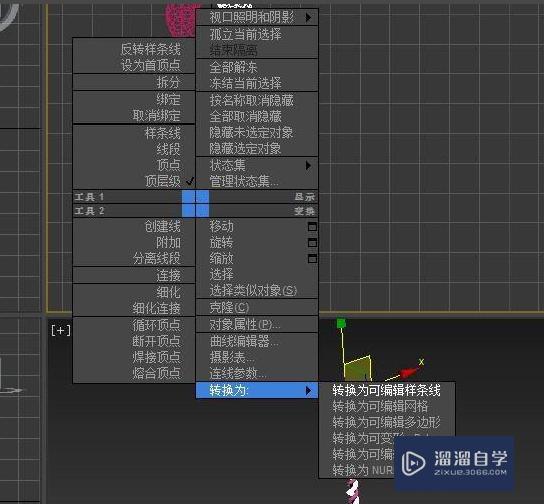
第5步
然后附加,两条线就成了一个整体。
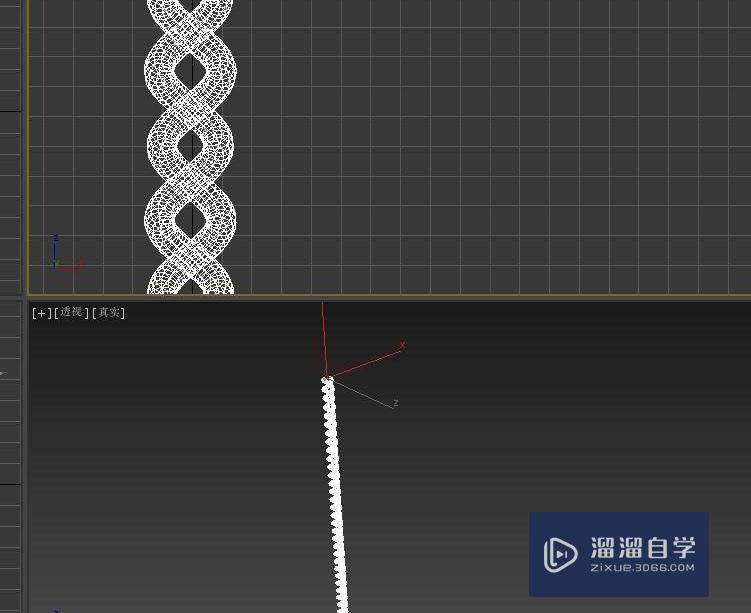
第6步
复制几条,旋转移动到适当的位置。这样简单的相框就完成了
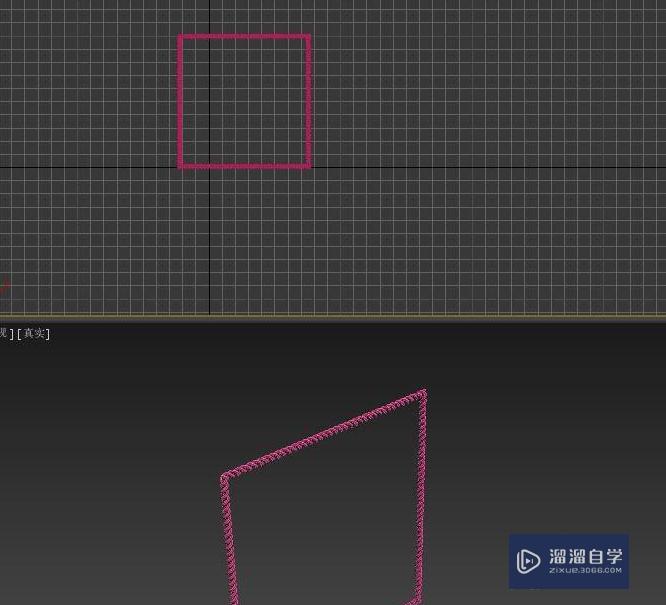
温馨提示
以上就是关于“3DMax怎么做麻绳相框?”全部内容了,小编已经全部分享给大家了,还不会的小伙伴们可要用心学习哦!虽然刚开始接触3DMax软件的时候会遇到很多不懂以及棘手的问题,但只要沉下心来先把基础打好,后续的学习过程就会顺利很多了。想要熟练的掌握现在赶紧打开自己的电脑进行实操吧!最后,希望以上的操作步骤对大家有所帮助。
基础入门3dmax巧妙做深渊镜做法效果
特别声明:以上文章内容来源于互联网收集整理,不得将文章内容
用于商业用途.如有关于作品内容、版权或其他问题请与溜溜网客服
联系。
相关文章
距结束 05 天 04 : 04 : 32
距结束 00 天 16 : 04 : 32
首页









